tiny hexer是一款功能强大的十六进制编辑器。专业好用的十六进制编辑器tiny hexer。开发人员可以同时编辑多个mdi文件,还可以修改磁盘和其他数据介质的扇区(磁盘编辑器),还支持修改应用程序进程的虚拟内存; tiny hexer具有脚本功能,该功能允许用户在特殊的浏览器中以人类可读的格式查看数据结构,并具有用于第三方扩展的插件界面;支持搜索和替换文本或十六进制字节,还使用通配符字节和正则表达式;提供文件统计信息,图形数据表示形式和文件属性对话框,包括例如可编辑的文件时间;需要它的用户可以下载体验
软件功能:
最大可编辑文件大小为2 GB,具体取决于可用的虚拟内存。在磁盘映像模式下,还可以按扇区/逐块编辑较大的文件
原生32位Windows应用程序MDI
Ascii,ansi,ebcdic(代码页38),macintosh和自定义字符转换
Unicode(UCS-2)支持(字符显示,搜索和替换)
脚本引擎(微小的十六进制脚本语言),包括宏记录和动态链接库中对stdcall函数的调用
插件界面,通过您自己的delphi插件来增强micro hexer和micro hexer脚本功能
插入和删除半字节,插入,覆盖和只读模式
每个文件的通用书签和键盘书签,剪切和粘贴二进制数据(也为空字节)
自备份修改后的文件;可配置的键盘,快捷方式和工具栏
值编辑器,用于修改字节,单词,ieee和ibm浮点数,单个位...
结构查看器以更好地了解文件结构
具有.bmp,.exe,.lnk和.zip文件以及ntfs,fat16和fat32引导结构的示例结构脚本
多次撤消,单次重做功能
使用说明:
1.用户可以单击本网站提供的下载路径下载相应的程序安装包
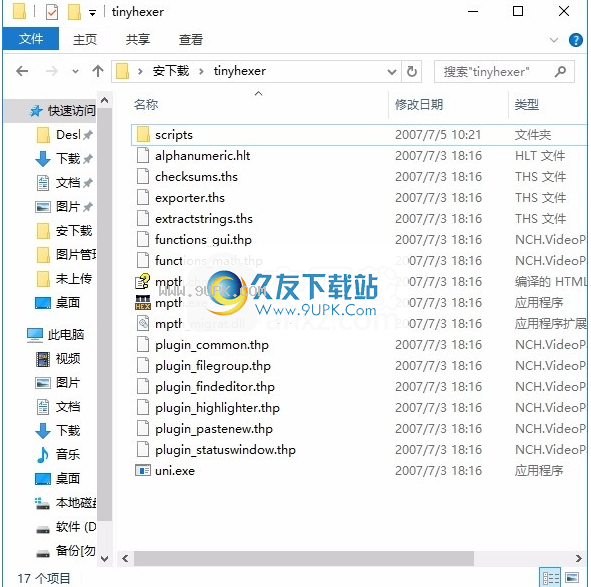
2.只需使用解压功能打开压缩包,双击主程序即可弹出程序界面
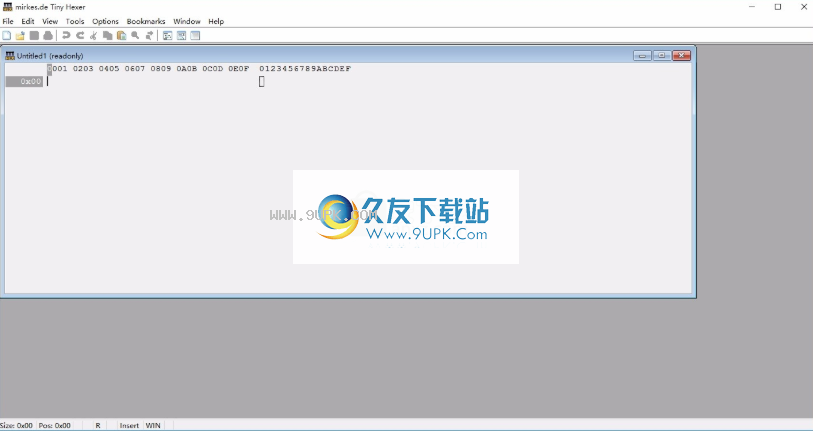
工具栏使您可以快速访问某些菜单命令。您可以通过双击工具栏上未占用的部分或使用“选项/自定义工具栏”命令来自定义工具栏上的按钮。
窗口栏为每个编辑器窗口显示一个选项卡。左键单击该选项卡以激活相应的编辑器窗口,右键单击该选项卡,将显示编辑器窗口的系统菜单。您可以使用“查看/显示”窗口栏命令来切换窗口栏的可见性。
状态栏包含十个部分:
第一段显示了活动编辑器中文件的大小
第二部分在活动的编辑器窗口中显示当前插入符号的位置。如果当前正在编辑一系列磁盘扇区,则插入符号指向的磁盘上的绝对地址也将显示(在方括号中)
第三段显示所选块的开始和结束位置
如果活动文件已被修改,则第四段显示一个星号(*)
如果活动文件已以只读方式打开,则第五段将显示“ R”
如果活动文件的大小是固定的(在编辑磁盘扇区或过程存储块时,或在“选项”对话框中进行配置时),第六段将显示“ F”。
第七段告诉您当前的编辑器是处于插入,覆盖还是没有编辑模式
第八段告诉您当前的字符转换模式(例如ANSI(WIN),EBCDIC(BCD)等)
如果当前正在录制宏脚本,则第九段将显示“ REC”
最后一部分是一个多用途字段,其中显示提示和加载/保存/脚本进度
状态栏还具有一个弹出菜单,用于将其值复制到剪贴板。
新建:打开一个新的空白编辑器窗口
新建(高级):使用规范打开新的编辑器窗口
在“新文件属性”对话框中定义的重要属性
打开:在对话框中选择一个或多个文件,然后在Tiny Hexer中打开它们
重新开*:此子菜单包含以前使用的文件的列表;通过单击条目在新的编辑器窗口中打开文件
重新打开/清洁*:从“重新打开”菜单中删除不存在的文件
插入文件:在活动编辑器窗口的当前位置从磁盘插入文件。如果当前选择了数据块,则该块将被文件数据替换
重新加载:放弃所有更改并再次从磁盘重新加载当前文件
打开组*:使用以下命令可打开一组先前存储的文件
保存*:在对话框中选择一组打开的文件后,该组将存储在文件中。以后使用以前的命令再次打开组中的所有文件
插入文件的一部分:在活动编辑器窗口中当前位置的磁盘上插入文件的一部分。如果当前选择了数据块,则该数据块将被某些文件中的数据替换。您可以在“插入文件的一部分”对话框中指定要插入的数据的位置和大小。
粘贴在文件上:将活动编辑器窗口的内容或所选内容粘贴到磁盘上特定位置的现有文件的数据中。选择目标文件后,可以在“粘贴文件”对话框中选择位置。
磁盘:此子菜单包含用于处理磁盘分区,CDROM和软盘上的原始数据的命令(仅适用于Windows NT / 2000 / XP)
进程:此子菜单包含用于在其他进程中读写内存的命令:
读取过程存储器:显示“读取过程存储器”对话框,您可以在其中选择要在Tiny Hexer中打开的另一个过程存储器块
写入过程存储器:在编辑器中修改过程存储器块后,可以将数据写回到另一个过程。显示“写入过程存储器”对话框,以选择某些选项。这是一个危险的命令,因为您可能会导致进程崩溃。如果您将废话数据写入系统进程,则整个系统可能会崩溃!
保存:将修改后的文件保存回磁盘。可以在“全局设置”对话框中配置自动备份(默认情况下启用自动备份)
另为:使用其他名称保存活动文件
保存选择:将所选数据块保存到磁盘上的文件中
导入*:此子菜单包含用于从“导入”对话框中以各种格式(例如Intel Hex或Motorola S-Record)从文件或剪贴板中选择数据的命令,以在新的或当前的编辑器窗口中显示
导出*:在“导出”对话框中选择导出类型后,以特定格式(例如十六进制文本)保存当前文件
打印设置:显示Windows的打印机设置对话框以选择打印机及其设置
打印:打开“打印预览”对话框,该对话框可让您打印当前文件
统计信息*:显示当前文件的某些统计信息,或在“文件统计信息”对话框中选择
属性*:显示“文件属性”对话框,允许您查看和修改文件大小,时间戳和文件属性
关闭:关闭活动的编辑器窗口
关闭所有:关闭所有打开的编辑器窗口
打开驱动器:显示“打开驱动器/分区”对话框,您可以在其中选择物理驱动器,磁盘分区,CDROM或软盘,这些驱动器在十六进制编辑器窗口中逐扇区显示。
注意:编辑磁盘扇区时,可以使用当前加载的扇区的开始和结尾处的箭头键分别导航到上一个或下一个扇区
打开磁盘映像或大文件作为驱动器:显示“打开磁盘映像或大文件”对话框,您可以在其中选择要在Tiny Hexer中逐个扇区编辑的磁盘映像。此命令还可以用于在扇区模式下编辑大于2 GB的文件,因为那些大文件无法直接在Tiny Hexer中打开
加载第一个扇区:将打开的驱动器,分区或介质的第一个扇区加载到编辑器窗口中
载前一个扇区:将打开的驱动器,分区或介质的前一个扇区加载到编辑器窗口中
加载下一个扇区:将当前扇区之后的扇区加载到编辑器窗口中
加载最后一个扇区:将打开的驱动器,分区或介质的最后一个扇区加载到编辑器中
转到扇区/位置:您可以在此处输入应在编辑器中打开的磁盘/分区扇区号。该数字可以带有减号“-”或加号“ +”作为前缀,以输入相对于当前扇区的扇区范围,或者以大于号“>”作为前缀以输入相对于最后一个扇区的扇区。数量。
您还可以在磁盘上输入绝对位置(基于字节,而不是基于扇区),并添加感叹号“!”。在价值面前。
nges:在编辑器中修改了扇区之后,可以将更改的扇区写回到磁盘。 (此命令可能非常危险。TinyHexer不会锁定正在编辑的扇区,因此Windows在将磁盘扇区加载到Tiny Hexer中后可能会修改磁盘扇区。在这种情况下,将扇区写回Disk会导致磁盘数据不一致,并且 可能会损坏磁盘。整个文件系统!使用此命令的风险自负,已警告您!!!)
软件特色:
自由提取exe文件图标(与原始图标一致);
克隆任何exe文件图标;克隆任何exe文件的版本信息;
将部分添加到exe文件,设置部分大小;
修改exe文件的特征并重新排列exe文件的PE标头。
OLE拖放支持,磁盘编辑(仅适用于Windows nt / 2000 / xp)
支持ntfs上的备用数据流,在其他进程中修改虚拟内存
可配置的编辑器外观,保存和重新加载选项集,可编写脚本的文件导入和导出
随附示例导入脚本,用于十六进制文本,intel十六进制和Motorola的记录,对于c源文件,pascal源文件
十六进制文本,十六进制英特尔,Motorola的记录,rtf示例导出脚本/插件,纯文本,Unicode文本和html




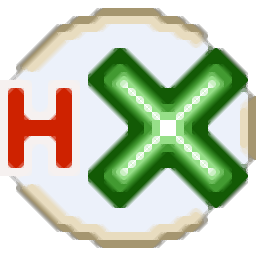

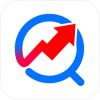 百度股市通 3.4.3安卓版
百度股市通 3.4.3安卓版 涨乐财富通
涨乐财富通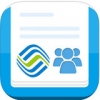 贵州移动集团号簿 4.7.0安卓版
贵州移动集团号簿 4.7.0安卓版 财说 3.0.4安卓版
财说 3.0.4安卓版 九牛网 5.4.2.5安卓版
九牛网 5.4.2.5安卓版 方正证券小方 5.0.0安卓版
方正证券小方 5.0.0安卓版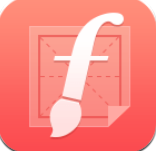 茄加输入法
茄加输入法 奇麟鲜品
奇麟鲜品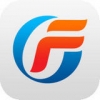 广发证券 4.8.8安卓版
广发证券 4.8.8安卓版 牛股宝模拟炒股 7.3.3安卓版
牛股宝模拟炒股 7.3.3安卓版 水印制作相机
水印制作相机 益盟操盘手加强版 2.9.4安卓版
益盟操盘手加强版 2.9.4安卓版 全新的VS2019主要的看点在于默认安装Live Share代码协作服务,此外还有帮助用户快速编写代码的新欢迎窗口、改进搜索功能、总体性能改进,赶快来试试吧!
全新的VS2019主要的看点在于默认安装Live Share代码协作服务,此外还有帮助用户快速编写代码的新欢迎窗口、改进搜索功能、总体性能改进,赶快来试试吧! 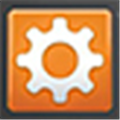 Aptana Studio 3其最广为人知的是它非常强悍的JavaScript编辑器和调试器,随着苹果公司iPhone手机的发布,Aptana也推出了功能完备的iPhone集成开发功能,在Adobe公司的RIA产品AIR推出不久之后,Aptana就支持了AIR的开...
Aptana Studio 3其最广为人知的是它非常强悍的JavaScript编辑器和调试器,随着苹果公司iPhone手机的发布,Aptana也推出了功能完备的iPhone集成开发功能,在Adobe公司的RIA产品AIR推出不久之后,Aptana就支持了AIR的开...  您可以通过Scratch Desktop最新版来创作自己的故事、动漫或者是游戏,对于从事编程行业的小伙伴们来说绝对是非常不错的,软件操作起来也是非常简单的,有相关需求的话可以来本站免费下载!
您可以通过Scratch Desktop最新版来创作自己的故事、动漫或者是游戏,对于从事编程行业的小伙伴们来说绝对是非常不错的,软件操作起来也是非常简单的,有相关需求的话可以来本站免费下载!  Valentina Studio是一款专业的数据库管理工具。对于数据库管理,久友下载站小编这里推荐 Valentina Studio 。它捆绑了各种工具,可以帮助您从直观的仪表板跟踪连接,服务器和本地数据库,还具有模式编辑器和SQL构建...
Valentina Studio是一款专业的数据库管理工具。对于数据库管理,久友下载站小编这里推荐 Valentina Studio 。它捆绑了各种工具,可以帮助您从直观的仪表板跟踪连接,服务器和本地数据库,还具有模式编辑器和SQL构建...  TscanCode支持用户根据不同需求自定义配置检查项,支持空指针检查,包含可疑的空指针,判空后解引用比如Crash等共3类subid检查。有需要的用户欢迎来久友下载站下载~
TscanCode支持用户根据不同需求自定义配置检查项,支持空指针检查,包含可疑的空指针,判空后解引用比如Crash等共3类subid检查。有需要的用户欢迎来久友下载站下载~  QQ2017
QQ2017 微信电脑版
微信电脑版 阿里旺旺
阿里旺旺 搜狗拼音
搜狗拼音 百度拼音
百度拼音 极品五笔
极品五笔 百度杀毒
百度杀毒 360杀毒
360杀毒 360安全卫士
360安全卫士 谷歌浏览器
谷歌浏览器 360浏览器
360浏览器 搜狗浏览器
搜狗浏览器 迅雷9
迅雷9 IDM下载器
IDM下载器 维棠flv
维棠flv 微软运行库
微软运行库 Winrar压缩
Winrar压缩 驱动精灵
驱动精灵